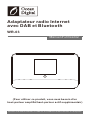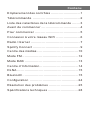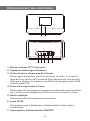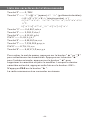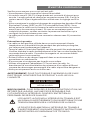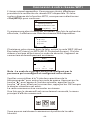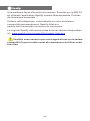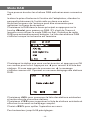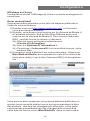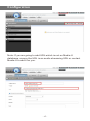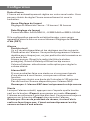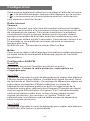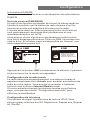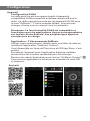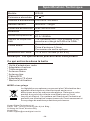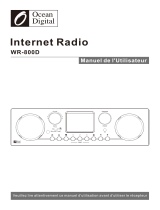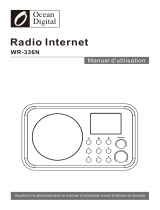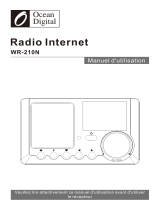WR-03
Adaptateur radio Internet
avec DAB et Bluetooth
Veuillez lire attentivement ce manuel d'utilisation avant d'utiliser le récepteur.
Manuel d'utilisation
(Pour utiliser ce produit, vous avez besoin d'un
haut-parleur amplifié/haut-parleur actif supplémentair)

Contenu
Emplacement des contrôles ............................1
Télécommande .............................................2
Liste des caractères de la télécommande ........3
Avant de commencer .....................................4
Pour commencer ...........................................5
Connexion à votre réseau WiFi .......................6
Radio Internet ...............................................7
Spotify Connect .............................................9
Centre des médias .......................................10
Mode FM .....................................................12
Mode DAB ...................................................13
Centre d’Information.....................................14
DLNA ..........................................................15
Bluetooth ....................................................15
Configuration ..............................................24
Résolution des problèmes ............................25
Spécifications techniques .............................28

Emplacement des contrôles
1. Écran couleur TFT 2,8 pouce
2. Capteur infrarouge à distance
3. Prise d'entrée d'antenne de 3,5 mm
Deux types d'antenne sont fournis avec la radio. L'un est le
type de fil et l'autre est l'antenne tige. Appliquez l'une d'entre
elles pour obtenir le meilleur résultat à la réception de la DAB
et de la radio FM
4. Prise de sortie audio 3,5 mm
Raccordez les haut-parleurs externes alimentés par une fiche
de 3,5 mm ou un adaptateur RCA avec une fiche de 3,5 mm
5. Sortie optique
Connexion de sortie optique numérique
6. prise DCIN
Connectez avec l'adaptateur d'alimentation fourni dans
l'emballage
7. Interrupteur d'alimentation ON/OFF
1 2
3 4 5 6 7
- 01 -

1. : Muet
2. : Touche Standby
3. 0-9: Touche de station préférée /
entrer des lettres et des chiffres
pour le code de cryptage WiFi
4. : Prérégler la station de lecture
actuelle sur Favorite
5. : Rappeler la liste des favoris
6. ▲: Curseur haut
7. t: Curseur gauche/retour au menu
précédent
8. u: Curseur droite
9. ▼: Curseur bas
10. OK: bouton de confirmation
11. : Bouton d'alarme
12. : Minuterie de sommeil
13. Vol+: Augmenter le volume
14. Vol-: Baissez le volume
15. : Menu principal
16. Mode: Passer d'un mode radio à
l'autre
17. EQ: Egaliseur
18. : Station précédente sur la liste /
piste précédente sur UPnP
19. : Lecture/pause pour la radio
Internet
20. : Prochaine station sur la
liste/suivante piste sur UPnP
21. Local: Accéder à la liste des stations
locales (Zone locale
configurée dans
Configuration)
22. Info: Affichez les informations
détaillées du canal radio ou les
informations musicales sous
UPnP
23. Dimmer: Diminuer l'intensité du
rétroéclairage
Télécommande
- 02 -

Liste des caractères de la télécommande
Touche“0”―― 0,‘DEL’
Touche“1”―― ‘1’->‘@’->‘ ’(space)->‘!’-> “ (guillemets doubles)
->‘#’->‘$’->‘%’->‘&’-> ’(single quotes) ->‘(’
->‘)’->‘*’->‘+’->‘,’->‘-’->‘.’->‘/’->‘:’->‘;’->‘<’->‘=’->‘>’-
>‘?’-
>‘[’->‘\’->‘]’->‘^’->‘_’->‘`’->‘{’->‘|’->‘}’->‘~’
Touche “2”―― 2,A,B,C,a,b,c
Touche“3”―― 3,D,E,F,d,e,f
Touche“4”―― 4,G,H,I,g,h,i
Clé“5”―― 5,J,K,L,j,k,l
Touche“6”―― 6,M,N,O,m,n,o
Touche“7”―― 7,P,Q,R,S,p,q,r,s
Clé“8”―― 8,T,U,V,t,u,v
Touche“9”―― 9,W,X,Y,Z,w,x,y,z
Pour entrer le mot de passe, appuyez sur le bouton " ▲ " ou " ▼ "
pour sélectionner les caractères. Appuyez sur le bouton " ► "
pour l'entrée suivante, appuyez sur le bouton " ◄ " pour
supprimer le caractère ou pour le modifier. Lorsque le dernier
caractère est entré, appuyez cette fois sur le bouton <OK >.
N'appuyez PAS sur le bouton " ► ".
La radio commence à se connecter au réseau.
- 03 -

Veuillez vous assurer que ce qui suit est prêt :
• Vous disposez d'une connexion Internet haut débit.
• Un routeur sans fil (Wi-Fi) à large bande est connecté à Internet avec
succès. La radio prend en charge les connexions sans fil B, G et N (le
routeur sans fil N peut également être utilisé avec le réglage sur B ou
G).
• Vous connaissez le code/mot de passe de cryptage des données Wired
Equivalent Privacy (WEP) ou Wi-Fi Protected Access (WPA). Vous
devez entrer le code correct lorsque la radio est connectée au routeur
sans fil pour la connexion réseau. Si vous ne connaissez pas le
code/mot de passe, veuillez contacter la personne/technicien qui a
configuré le routeur/réseau pour vous.
• La radio peut fonctionner via une connexion réseau sans fil (connexion
Wi-Fi).
Précautions à prendre
• La radio ne doit pas être utilisée dans un environnement à haute
température ou à humidité élevée pendant des périodes prolongées,
car cela pourrait endommager l'appareil.
• Tenez la radio à l'écart des liquides, car elle pourrait être endommagée.
Veuillez éteindre la radio immédiatement si de l'eau ou des liquides sont
renversés dans la radio. Consultez le magasin où vous avez acheté
cette radio pour toute question.
• Évitez d'utiliser ou de ranger l'appareil dans un environnement
poussiéreux ou sablonneux.
• N'ouvrez pas et ne réparez pas la radio vous-même.
• Utilisez uniquement l'adaptateur CC fourni avec la radio. Le
branchement d'une alimentation de puissance d'un calibre différent
causera des dommages permanents à la radio et peut être dangereux.
• Nettoyer uniquement avec un chiffon sec
Avant de commencer
- 04 -
AVERTISSEMENT: POUR TOUT RISQUE D’INCENDIE OU DE CHOC
ELECTRIQUE, N’EXPOSEZ PAS CE PRODUIT A LA PLUIE OU A
L’HUMIDITE.
MISE EN GARDE: POUR REDUIRE LE RISQUE D’ELETROCUTION, NE
RETIREZ PAS LA RADIO, AUCUNE PIECE REPARABLE PAR
L’UTILISATEUR A L’INTERIEUR. CONFIEZ L’ENTRETIEN AU
PERSONNEL DE SERVICE QUALIFIE.
L’ECLAIR ET LA FLECHE A L’NTERIEUR DU TRIANGLE EST
UN SIGNAL D’AVERTISSEMENT VOUS AVERTISSANT D’UNE
TENSION DANGEREUSE A L’INTERIEUR DE LA RADIO.
MISE EN GARDE
RISQUE D’ELECTROCUTION
NE PAS OUVRIR
LE POINT D’EXCLAMATION A L’INTERIEUR DU TRIANGLE
D’AVERTISSEMENT VOUS AVERTISSANT D’INSTRUCTIONS
IMPORTANTES ACCOMPAGNANT CETTE RADIO.

Pour commencer
Connectez l'adaptateur secteur à l'unité radio, une extrémité au
DCIN de la radio et l'autre extrémité à la prise secteur.
Attention: Utilisez uniquement l'adaptateur secteur fourni
avec la radio. Le branchement d'une alimentation de
puissance d'un calibre différent causera des dommages
permanents à la radio et peut être dangereux.
La radio est un adaptateur et n'a pas de haut-parleur interne.
Préparez un haut-parleur alimenté dont la fiche de 3,5 mm est
branchée sur la prise de sortie de ligne de 3,5 mm de la radio.
La radio supporte aussi la connexion optique. Si vous avez un
système muni d'une entrée optique, branchez-vous à la sortie
optique de la radio pour l'écouter.
Allumez la radio à l'aide de l'interrupteur Marche/Arrêt situé à
l'arrière de la radio. L'écran à l'avant de la radio s'allume et
s'affiche:
Vous pouvez ensuite sélectionner la langue de votre choix à la
radio.
Il vous demandera si vous voulez activer le <Check Network à la
mise sous tension>, il est suggéré de choisir <Oui>. Ensuite, la
radio vérifiera toujours automatiquement le réseauWiFi
disponible.
- 05 -
• English
Deutsch
Español
Français
1/17
01:44
Bienvenue

Connexion à votre réseau WiFi
L'écran suivant apparaîtra. Vous pouvez choisir <Oui>pour
procéder à la recherche du réseau WiFi disponible. Si votre
routeur dispose de la fonction WPS, vous pouvez sélectionner
<Oui(WPS)> pour continuer.
Il commencera alors à analyser le réseau. Une fois la recherche
effectuée, il affichera une liste des réseauxWifi disponibles.
Choisissez votre réseau dans la liste, entrez le code WEP (Wired
Equivalent Privacy) ou WPA (Wi-Fi Protected Access). Si votre
réseau n'est pas activé avec un code de sécurité, l'appareil se
connectera automatiquement au réseau.
Note : Le code de cryptage aurait été configuré par la
personne qui a configuré et configured votre réseau.
Veuillez vous référer à la "Liste des caractères de la
télécommande" pour entrer les mots de passe. Appuyez sur la
touche "►" pour passer à l'entrée suivante, appuyez sur la
touche "◄" pour effectuer la correction, appuyez sur OK lorsque
le dernier caractère est entré.
La radio commence à se connecter au réseau.
Une fois que le réseauwifi est correctement connecté, le menu
principal s'affiche comme suit:
Vous pouvez maintenant commencer à profiter de la radio
Internet.
08:58
Internet Radio
5
- 06 -
01:44
Linksys
Homeaudio
Demo
01:01
Would you like to
configure Network now?
Yes(WPS) NOYes
Enter
Password
1/1
16:23
Input: Ç È Å Move Æ OK

Radio Internet
Choisissez <Internet Radio> dans le menu, vous pouvezvoir
lesdifférentesfonctions comme ci-dessous :
Pour commencer àécouter les stations de radio dans le monde
entier, sélectionnez <Radio Station/Music>.
Mes Favoris
Ceci permet d'afficher la liste de vos stations favorites qui ont été
assignées aux presets.
Pour prérégler une station:
Pendant que vous écoutez la station préférée, maintenez
simplement la touche enfoncée jusqu'à ce que l'écran
suivant apparaisse. Appuyez sur OK pour envoyer à confirm.
La station de lecture sera ajoutée automatiquement à la liste
des stations préréglées.
Les préréglages sont mémorisés dans l'ordre croissant. Vous
pouvez stocker jusqu'à 250 préréglages.
Remarque : Les préréglages 1 à 5 sont réservés à votre
choix parmi les canaux radio dédiés. Faites défiler pour
choisir le numéro désiré pour enregistrer votre
chaînepréférée.
Pour mémoriser d'autres chaînes après l'occupation des
préréglages de first five, appuyez sur la touche de
préréglage et maintenez-la enfoncée pour l'affecter au
préréglage n° 6 et suivants.
Vous pouvez modifier votre liste de favoris à tout moment.
Allez dans Radio Internet> Mon favori ou appuyez sur la
touche sur la télécommande, Quand elle affiche la liste
des stations préférées, appuyez sur la touche ►. Les options
suivantes s'affichent:
Supprimer - Pour supprimer la station sélectionnée Majuscule
vers le haut - Pour déplacer la station sélectionnée d'un
niveau vers le haut dans le classement
Appuyez sur OK pour
- 07 -
Appuyez sur OK pour Le symbole
signifie que la station a déjà été
supprimer
Décaler vers le haut
Décaler vers le bas
Renommer
1/5
iRadio

Internet Radio
Shift down - Pour décaler la station sélectionnée d'un niveau
vers le bas dans le classement
Renommer - Pour renommer la station sélectionnée
Lecture - Appuyez sur la touche et écoutez la station
sélectionnée.
Choisissez la station de radio que vous voulez faire avec les
changements ci-dessus. Appuyez ensuite sur la touche
Droite, elle entrera dans la liste avec les options listées ci-
dessus. Ensuite, choisissez l'action de votre désir.
Pour rappeler une station préréglée :
Appuyez sur la touche sur le site distant brèvement et
choisissez la station de votre choix.
Station de radio / Musique
Sélectionnez cette option, puis vous pouvez sélectionner la
station de radio de votre choix par catégorie, genre ou
emplacement, etc.
Radio locale
Si vous voulez accéder rapidement à la station de radio située
dans votre région, sélectionnez cette fonction et elle affichera la
liste des stations disponibles dans votre région.
Histoire
La radio mémorisera les 10 dernières stations écoutées.
Service après-vente
Stations de recherche
Vous pouvez find la station de radio de votre choix en entrant
le nom de la radio.
Ajouter une nouvelle station de radio
Si vous ne pouvez pas trouvez votre station désirée à partir de
la liste des stations de radio et que vous avez l'adresse URL,
vous pouvez entrer le lien ici et l'ajouter à votre liste favorite.
Remarque : L'URL doit être une URL de streaming audio
pour pouvoir jouer à la radio.
Lorsque la station de radio est en cours de lecture, l'écran affiche
une image couleur transmise par la station de radio.
- 08 -
iRadio
.977 The 80s Channel
977
Music
Internet Radio

Une meilleure façon d'écouter à la maison. Écoutez sur le WR-03
en utilisant l'application Spotify comme télécommande. Profitez
de la musique ensemble.
Utilisez votre téléphone, votre tablette ou votre ordinateur
comme télécommande pour Spotify.Allez sur
spotify.com/connectez-vous pour en savoir plus.
Le Logiciel Spotify est soumis à des licences de tiers disponibles
ici : www.spotify.com/connect/third-party-licenses
Veuillez vous assurer que votre appareil est sur le même
réseau Wi-Fi que la radio avant de commencer à utiliser cette
fonction
- 09 -

UPnP (Universal Plug and Play)
L'appareil prend en charge UPnP et est compatible DLNA.
Vous avez ainsi la possibilité de diffuser de la musique en continu
à partir de vos autres périphériques réseau. Pour cela, vous
devez toutefois disposer d'un appareil compatible dans votre
réseau qui peut fonctionner comme un serveur. Il peut s'agir par
exemple d'un disque dur réseau ou d'un PC classique équipé par
exemple de Windows 8, par lequel l'accès au dossier partagé ou
au partage de médias est autorisé. Les dossiers peuvent alors
être parcourus et lus sur le Tuner.
Veuillez vous assurer que votre ordinateur portable est
sur le même réseau Wi-Fi que la radio avant de commencer à
utiliser cette fonction.
DLNA
La radio Internet peut lire la musique en continu à partir d'un
appareil compatible DLNA, à condition que la radio Internet et les
autres appareils DLNA soient connectés au même réseau Wi-Fi.
La radio sera découverte comme "AirMusic" lorsque vous
essayez de la rechercher sur d'autres appareils. Si vous voulez
changer un autre nom d'AirMusic, allez sur Configuration et
DLNA setup pour faire le changement.
Diffusion de musique en continu
1. Une fois que le serveur compatible UPnP/DLNA est configure
pour partager les médias files avec votre radio, vous pouvez
commencer la diffusion de musique en continu.
2. Dans le menu principal, sélectionnez [MediaCentre] et
choisissez [UPnP].
3. Il peut s'écouler quelques secondes avant que la radio
n'effectue la recherche des serveurs UPnP disponibles. Si
aucun serveur UPnP n'est trouvé, il affichera [EmptyList].
4. Une fois l'analyse effectuée avec succès, sélectionnez votre
serveur UPnP.
5. La radio affiche les catégories de médias disponibles sur le
serveur UPnP, par exemple 'Musique', 'Listes de lecture',etc.
6. Choisissez le média files que vous souhaitez lire.
Vous pouvez régler le mode de lecture sous Configuration >
Configuration de lecture.
Centre des médias
- 10 -

Ma liste de lecture
Vous pouvez créer votre propre liste de lecture à partir de la
musique UPnP files. Choisissez et mettez en surbrillance la
chanson que vous voulez ajouter à la liste de lecture, appuyez et
maintenez enfoncé le bouton [Dial/Select], l'unité dans laquelle
le signe apparaît. La chanson sera ajoutée à Ma playlist.
Effacer ma liste de lecture
Supprimez toutes les chansons de Ma liste de lecture pour
permettre la préparation d'une nouvelle liste de lecture.
Remarque - Si vous disposez de serveurs compatibles DLNA,
suivez les étapes décrites ci-dessus pour parcourir le site audio
files à partir d'un appareil compatible DLNA sur la radio à lire.
Centre des médias
- 11 -

Mode FM
Vous pouvez écouter les radios FM ordinaires sans connexion
wifi.
Retirez l'antenne filaire fournie dans l'emballage, branches la
dans la prise d'antenne à l'arrière de l'adaptateur, étendez la
perpendiculairement à l'unité radio ou dans une autre
direction/longueur de l'antenne peut être nécessaire pour
optimiser le niveau de réception.
Choisissez FM dans le menu principal ou utilisez le bouton
<Mode> pour passer à la radio FM.
Balayage automatique des préréglages
Il y a une option pour prérégler automatiquement les stations FM.
Appuyez et relâchez le bouton OK, il vous demandera de lancer
la recherche automatique. Cliquez sur Oui pour commencer. Il
commencera à balayer automatiquement les stations de radio
FM locales qui peuvent être reçues et mémorisera
automatiquement les stations sous forme de préréglages. Pour
écouter une chaîne particulière à partir des préréglages:
1. Appuyez et relâchez la touche pour rappeler la liste des
Presets.
2. Appuyez sur ▲ / ▼ pour choisir le canal de votre choix.
3. Lorsque vous atteignez la station désirée, appuyez sur OK
pour écouter la chaîne.
Il peut mémoriser jusqu'à 99 préréglages.
Numérisation manuelle
Pour rechercher manuellement une station FM, appuyez sur le
bouton ◄/► et maintenez-le enfoncé, puis la radio recherche la
station disponible précédente ou suivante. Si vous souhaitez
régler la fréquence sur fine, appuyez sur ▲ /▼ pour régler
0,05Mhz.
- 12 -

Mode DAB
Vous pouvez écouter les chaînes DAB ordinaires sans connexion
wifi.
la dans la prise d'antenne à l'arrière de l'adaptateur, étendez la
perpendiculairement à l'unité radio ou dans une autre
direction/longueur de l'antenne peut être nécessaire pour
optimiser le niveau de réception.
Choisissez le DAB dans le menu principal ou appuyez sur la
touche <Mode> pour passer en DAB. S'il s'agit de l'heure à
laquelle vous utilisez le mode DAB sur first, la station de radio
DAB sera automatiquement balayée. La liste des stations DAB
s'affiche lorsque la recherche est terminée.
Choisissez la station que vous voulez écouter, et appuyez sur OK
sur confirm pour la lire. Appuyez sur ◄ pour revenir à la liste des
stations. Si vous appuyez de nouveau sur ◄, le message
s'affiche comme suit. Il permet un nouveau balayage des stations
DAB:
Choisissez <NO> pour conserver la liste des stations existantes
et rechercher de nouvelles stations.
Choisissez <YES> pour supprimer la liste de stations existante et
effectuer à nouveau un balayage complet.
Choisir <ESC> pour quitter l'opération en cours.
Peut mémoriser jusqu'à 99 préréglages.
- 13 -

Centre d’Information
Météo
La radio fournit des informations météorologiques et peut
s'afficher en mode veille. Pour activer cette fonction, suivez les
étapes ci-dessous :
Allez dans le menu principal, choisissez Centre d'information>
Informations météo, choisissez la région dans laquelle vous
voulez afficher les informations météo. Une fois la région
sélectionnée, appuyez sur OK pour afficher les informations
météo de la région sélectionnée. Ensuite, appuyez de nouveau
sur le même bouton et il affiche <Ajouter à l'écran
d'attente>,sélectionnez confirm. L'information météo est
maintenant activée pour s'afficher en mode veille.
La date, l'heure et les informations météo apparaîtront
alternativement toutes les 10 secondes.
En mode veille avec l'affichage de l'horloge analogique, appuyez
sur cette touche pour afficher les informations météorologiques
en temps réel.
Appuyez plusieurs fois sur le même bouton pour voir les
prévisions pour les 4 prochains jours. Pour obtenir plus de détails
sur une journée en particulier, cliquez sur ▲ / ▼for pour plus
d'informations.
Pour rafraîchir les informations météorologiques, appuyez sur
OK sur confirm. Remarque : La météo n'est donnée qu'à titre
indicatif. Il peut y avoir un écart par rapport aux conditions
météorologiques réelles.
Information sur le système
Vous pouvez visualiser les informations de la radio telles que la
Version du logiciel / Wlan Mac / adresse IP...etc.
- 14 -

La radio Internet peut écouter de la musique en streaming à partir
d'une radio compatible DLNA à condition que la radio Internet et
les autres appareils DLNA soient sur le même réseau Wi-Fi.
La radio sera découverte comme "AirMusic" lorsque vous
essayez de la rechercher sur d'autres appareils. Si vous voulez
changer un autre nom d'AirMusic, allez sur Configuration et
DLNA setup pour faire le changement.
DLNA
DLNA/Bluetooth
La radio reçoit et joue de la musique diffusée en continu par un
autre appareil Bluetooth.
Choisissez Bluetooth dans le menu principal ou utilisez la touche
<Mode> de la télécommande pour passer à Bluetooth.
Une fois qu'il entre en mode Bluetooth, il sera détectable à partir
d'autres appareils Bluetooth.
1. Allumez Bluetooth sur l'appareil Bluetooth et recherchez
l'appareil nommé "WR-03" dans la liste. Sélectionnez le pour
commencer le pairage.
2. Si la connexion est réussie, le message "Connecté" s'affiche
sur votre liste d'appareils Bluetooth.
3. Vous pouvez commencer à écouter de la musique à partir de
votre appareil Bluetooth dès maintenant.
Bluetooth
- 15 -

Configuration
Affichage de l'heure
Vous pouvez choisir l'affichage de l'heure en mode analogique ou
numérique.
Gérer mes médiasU
Vous pouvez personnaliser votre liste de stations préférées à
l'aide de votre ordinateur.
1) Rendez vous sur et Inscrivez http://www.mediayou.net/
vous pour devenir membre.
2) Ensuite, vous devez vous inscrire sur le site web de Media U
à l'adresse suivante: find out the Mac Address pour vous
inscrire sur le site web de Media U. Pour trouver l'adresse
MAC, veuillez suivre le chemin ci-dessous :
2a) Allez au menu principal et sélectionnez
<Centre d'information>.
2b) Aller à < Système D’Information >
2c) Choisissez < Infos sans fil > et vous allez trouvez votre
adresse Mac.
3) Connectez vous à Media U sur votre ordinateur, cliquez sur
Mon MediaU>Radio, puis saisissez le nom et le numéro de
série de la radio (c'est-à-dire l'adresse MAC) et enregistrez-
les.
Vous pouvez alors organiser vos propres stations préférées ou
ajouter toute nouvelle station qui ne se trouve pas dans la liste
des stations. Une fois les changements effectués, votre radio
synchronisera immédiatement les changements et vous find
votre liste de favoris sous <Mon MediaU> dans le menu radio.
- 16 -

Configuration
Note: If you are going to add URL which is not on Media U
database, ensure the URL is an audio streaming URL or contact
Media U to add it for you.
- 17 -

Il permet à un maximum de 5 utilisateurs de s'enregistrer avec la
même radio et vous pouvez basculer pour écouter la liste des
favoris sous un utilisateur à la fois.
Pour ajouter une station à votre liste de stations favorites à la
radio, allez à find, puis cliquez sur Configuration > Gérer mon
mediaU > Activer.
Allez ensuite dans le menu principal et choisissez <My Media U>.
Vous trouverez sur find les options listées avec votre liste de
favoris.
Important : Chaque fois qu'une mise à jour est effectuée sur
votre compte <My Media U>, vous devez désactiver My Media U
et l'activer à nouveau pour actualiser et obtenir la dernière liste
mise à jour. (Configuration> Gérer mon media U > Désactiver>
Activer)
Réseautage
Réseau sans fil Configuration
Appuyez sur pour choisir d'activer l'analyse du réseau sans fil
disponible.
Réseau sans fil (WPS PBC)
Le WPS permet de connecter la radio à votre routeur en
appuyant sur une touche de la radio et une touche WPS sur
votre routeur pour la connexion wifi, à condition que votre
routeur dispose de la fonction WPS.
Manuel Configuration
Vous pouvez activer ou désactiver le DHCP et entrer le nom
du SSID ou supprimer le SSID connecté.
Vérifier le réseau à la mise sous tension
Cette option permet d'activer ou de désactiver <Vérifier le
réseau à la mise sous tension>.
Configuration
- 18 -
La page est en cours de chargement...
La page est en cours de chargement...
La page est en cours de chargement...
La page est en cours de chargement...
La page est en cours de chargement...
La page est en cours de chargement...
La page est en cours de chargement...
La page est en cours de chargement...
La page est en cours de chargement...
La page est en cours de chargement...
-
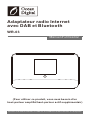 1
1
-
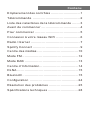 2
2
-
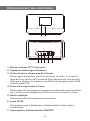 3
3
-
 4
4
-
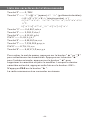 5
5
-
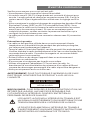 6
6
-
 7
7
-
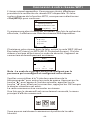 8
8
-
 9
9
-
 10
10
-
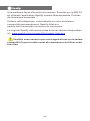 11
11
-
 12
12
-
 13
13
-
 14
14
-
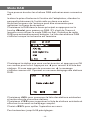 15
15
-
 16
16
-
 17
17
-
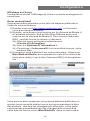 18
18
-
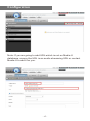 19
19
-
 20
20
-
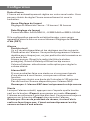 21
21
-
 22
22
-
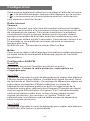 23
23
-
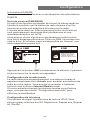 24
24
-
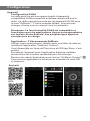 25
25
-
 26
26
-
 27
27
-
 28
28
-
 29
29
-
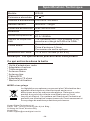 30
30